Google Translate
QUESTO SERVIZIO PUÒ CONTENERE TRADUZIONI PRODOTTE DA GOOGLE. GOOGLE DECLINA TUTTE LE GARANZIE RELATIVA ALLE TRADUZIONI, ESPRESSE O IMPLICITE, COMPRESE EVENTUALI GARANZIE DI PRECISIONE, AFFIDABILITÀ E QUALSIASI GARANZIA IMPLICITA DI COMMERCIABILITÀ, IDONEITÀ A UNO SCOPO PARTICOLARE E NON VIOLAZIONE.
Le Guide di Riferimento di Nikon Corporation (di seguito, "Nikon") sono state tradotte per comodità dell'utente utilizzando un software di traduzione fornito da Google Translate. Sono stati compiuti sforzi ragionevoli per fornire una traduzione accurata, tuttavia nessuna traduzione automatica è perfetta né è intesa a sostituire traduttori umani. Le traduzioni sono fornite come servizio per gli utenti delle Guide di Riferimento di Nikon e sono fornite "così come sono". Nessuna garanzia di alcun tipo, espressa o implicita, viene fatta sulla precisione, affidabilità o correttezza di qualsiasi traduzione fatta dall'inglese in qualsiasi altra lingua. Alcuni contenuti (come immagini, video, Flash Video, ecc.) potrebbero non essere tradotti accuratamente a causa delle limitazioni del software di traduzione.
Il testo ufficiale è la versione inglese delle Guide di Riferimento. Eventuali discrepanze o differenze create nella traduzione non sono vincolanti e non hanno alcun effetto legale a scopo di conformità o applicazione. Se dovessero sorgere domande relative alla precisione delle informazioni contenute nelle Guide di Riferimento tradotte, fare riferimento alla versione inglese delle guide che è la versione ufficiale.
Il pulsante i (modalità di riproduzione)
Premendo il pulsante i durante la riproduzione con zoom in riproduzione, a pieno formato o riproduzione miniature viene visualizzato il menu i per il modo di riproduzione. Evidenziare gli elementi e premere J o 2 per selezionare.
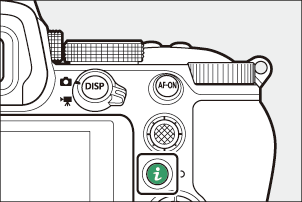
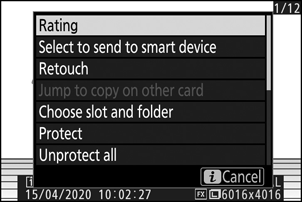
Premere nuovamente il pulsante i per tornare alla riproduzione.
- Durante la riproduzione del calendario, il menu i può essere visualizzato premendo il pulsante i quando sono visualizzate le miniature.
Fotografie
| Opzione | Descrizione |
|---|---|
| [ Ritaglio veloce ] 1 | Salva una copia dell'immagine corrente ritagliata nell'area visibile nel display. Questa opzione non è disponibile quando vengono visualizzati gli istogrammi RGB ( 0 Istogramma RGB ). |
| [ Valutazione ] | Valuta l'immagine corrente ( 0 Valutazione immagini ). |
| [ Seleziona per inviare al dispositivo smart ] | Selezionare l'immagine corrente da caricare ( 0 Seleziona per inviare ). L'opzione visualizzata varia in base al tipo di dispositivo collegato. |
| [ Seleziona per inviare al computer ] | |
| [ Ritocco ] | Creare una copia ritoccata dell'immagine corrente ( 0 Il menu di ritocco ). |
| [ Vai alla copia su un'altra carta ] | Se l'immagine corrente fa parte di una coppia creata con [ Backup ] o [ Slot RAW 1 - Slot JPEG 2 ] selezionato per [ Ruolo svolto dalla scheda nello slot 2 ], scegliendo questa opzione viene visualizzata la copia sulla scheda nell'altro slot. |
| [ Scegli slot e cartella ] | Scegli uno slot e una cartella per la riproduzione. Evidenziare uno slot e premere 2 per visualizzare un elenco delle cartelle sulla scheda di memoria nello slot selezionato. È quindi possibile evidenziare una cartella e premere J per visualizzare le immagini in essa contenute. |
| [ Proteggere ] | Aggiungere o rimuovere la protezione dall'immagine corrente ( 0 Protezione delle immagini dalla cancellazione ). |
| [ Rimuovi protezione tutto ] 2 | Rimuovere la protezione da tutte le immagini nella cartella attualmente selezionata per [ Cartella riproduzione ] nel menu di riproduzione. |
| [ Confronto affiancato ] 3 | Confronta le copie ritoccate con gli originali. |
Disponibile solo durante lo zoom di riproduzione.
Non disponibile durante lo zoom di riproduzione.
Disponibile solo quando è selezionata una copia ritoccata (indicata da un'icona p ) o l'immagine sorgente per una copia ritoccata.
Scegliere [ Confronto affiancato ] per confrontare le copie ritoccate con gli originali non ritoccati.
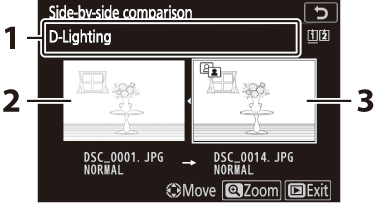
- Opzioni utilizzate per creare la copia
- Immagine di origine
- Copia ritoccata
- L'immagine originale viene visualizzata a sinistra, la copia ritoccata a destra.
- Le opzioni utilizzate per creare la copia sono elencate nella parte superiore del display.
- Premere 4 o 2 per passare dall'immagine originale alla copia ritoccata.
- Se la copia è una sovrapposizione creata da più immagini sorgente, premere 1 o 3 per visualizzare le altre immagini.
- Se la fonte è stata copiata più volte, premere 1 o 3 per visualizzare le altre copie.
- Per visualizzare l'immagine evidenziata a schermo intero, tieni premuto il pulsante X
- Premete J per tornare alla riproduzione con l'immagine evidenziata visualizzata a pieno formato.
- Per uscire dalla riproduzione, premere il pulsante K
- L'immagine originale non verrà visualizzata se la copia è stata creata da una fotografia che ora è protetta.
- L'immagine originale non verrà visualizzata se la copia è stata creata da una fotografia che è stata poi eliminata.
Film
| Opzione | Descrizione |
|---|---|
| [ Valutazione ] | Valuta l'immagine corrente ( 0 Valutazione immagini ). |
| [ Seleziona per inviare al computer ] | Selezionare l'immagine corrente da caricare ( 0 Seleziona per inviare ). |
| [ Controllo del volume ] | Regola il volume di riproduzione. |
| [ Ritaglia filmato ] | Tagliare il metraggio dal filmato corrente e salvare la copia modificata in un nuovo file ( 0 Scegliere il punto di inizio/fine ). |
| [ Scegli slot e cartella ] | Scegli uno slot e una cartella per la riproduzione. Evidenziare uno slot e premere 2 per visualizzare un elenco delle cartelle sulla scheda di memoria nello slot selezionato. È quindi possibile evidenziare una cartella e premere J per visualizzare le immagini in essa contenute. |
| [ Proteggere ] | Aggiungere o rimuovere la protezione dall'immagine corrente ( 0 Protezione delle immagini dalla cancellazione ). |
| [ Rimuovi protezione tutto ] | Rimuovere la protezione da tutte le immagini nella cartella attualmente selezionata per [ Cartella riproduzione ] nel menu di riproduzione. |
Filmati (riproduzione in pausa)
| Opzione | Descrizione | |
|---|---|---|
| 9 | [ Scegli punto di inizio/fine ] | Tagliare il metraggio dal filmato corrente e salvare la copia modificata in un nuovo file ( 0 Scegliere il punto di inizio/fine ). |
| 4 | [ Salva fotogramma corrente ] | Salvare un fotogramma selezionato come immagine fissa JPEG ( 0 Salva fotogramma corrente ). |
Seleziona per inviare
Seguire i passaggi seguenti per selezionare l'immagine corrente da caricare su un dispositivo smart o un computer.
-
Le voci del menu i utilizzate per selezionare le immagini da caricare variano in base al tipo di dispositivo collegato:
- [ Seleziona per inviare a dispositivo intelligente ]: Visualizzato quando la fotocamera è connessa a un dispositivo intelligente tramite Bluetooth integrato utilizzando [ Connetti a dispositivo intelligente ] nel menu impostazioni ( 0 Connetti a dispositivo intelligente ).
- [ Seleziona per inviare al computer ]: Visualizzato quando la fotocamera è collegata a un computer tramite Wi-Fi integrato utilizzando [ Connetti al PC ] nel menu impostazioni ( 0 Connetti al PC ).
- Non è possibile selezionare i filmati per il caricamento quando la fotocamera è connessa a un dispositivo smart tramite l'app SnapBridge .
- La dimensione massima del file per i filmati caricati con altri mezzi è 4 GB.
-
Selezionare l'immagine desiderata e premere il pulsante i .
-
Evidenzia [ Seleziona per inviare a dispositivo smart ] o [ Seleziona per inviare a computer ] e premi J
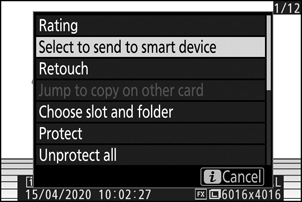
L'immagine verrà contrassegnata con un'icona W

Scegli Punto iniziale/finale
Taglia il metraggio dal film corrente e salva la copia modificata in un nuovo file.
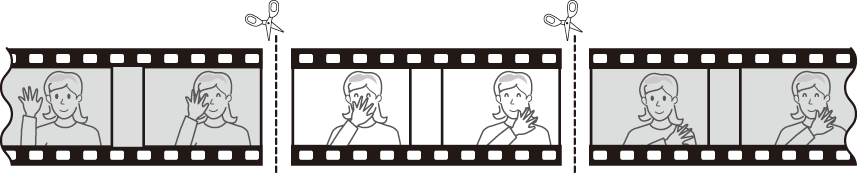
-
Visualizza un filmato a pieno formato.
-
Metti in pausa il film sul nuovo fotogramma di apertura.
- Premere il pulsante J per avviare la riproduzione dei filmati. Premere 3 per mettere in pausa.
-
La tua posizione approssimativa nel film può essere accertata dalla barra di avanzamento del film.
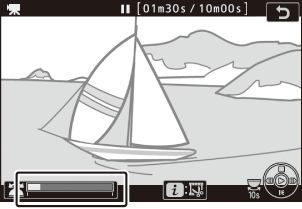
- Premere 4 o 2 oppure ruotare la ghiera di comando principale per individuare la cornice desiderata.
-
Selezionare [ Scegli punto iniziale/finale ].
Premi il pulsante i , evidenzia [ Scegli punto iniziale/finale ] e premi J .
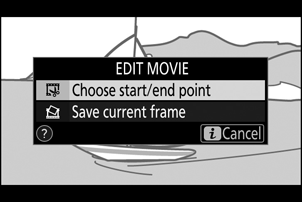
-
Scegli il punto di partenza.
Per creare una copia che inizi dal fotogramma corrente, evidenziate [ Punto iniziale ] e premete J .
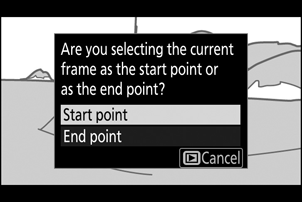
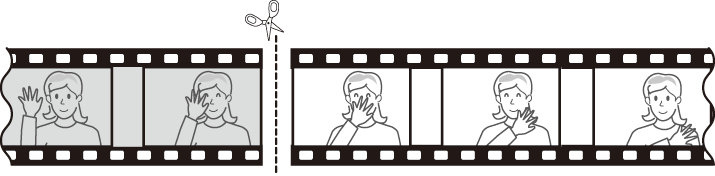
-
Conferma il nuovo punto di partenza.
- Se il fotogramma desiderato non è attualmente visualizzato, premere 4 o 2 per avanzare o riavvolgere.
- Ruotare la ghiera di comando principale di uno stop per saltare avanti o indietro di 10 secondi.
- Ruotare la ghiera secondaria per passare all'ultimo o al primo fotogramma.
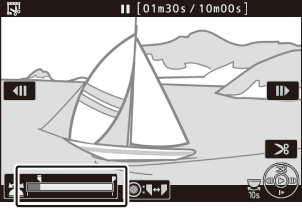
-
Scegli il punto finale.
Premere il centro del selettore secondario per passare allo strumento di selezione del punto finale ( x ) e quindi selezionare il fotogramma di chiusura ( x ) come descritto nel passaggio 5.

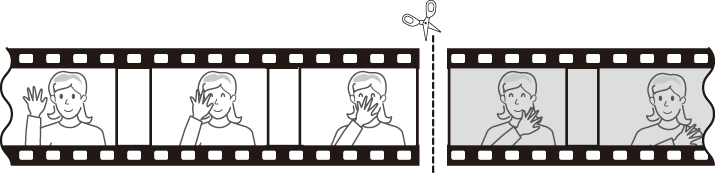
-
Premere 1 per creare la copia.
-
Anteprima della copia.
- Per visualizzare l'anteprima della copia, evidenziare [ Anteprima ] e premere J (per interrompere l'anteprima e tornare al menu delle opzioni di salvataggio, premere 1 ).
- Per abbandonare la copia corrente e tornare al passaggio 5, evidenziare [ Annulla ] e premere J .
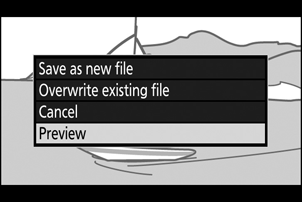
-
Scegli un'opzione di salvataggio.
- Scegli [ Salva come nuovo file ] e premi il pulsante J per salvare la copia modificata come nuovo file.
- Per sostituire il filmato originale con la copia modificata, evidenzia [ Sovrascrivi file esistente ], premi J , quindi evidenzia [ Sì ] e premi J .

- La copia non verrà salvata se lo spazio disponibile sulla scheda di memoria non è sufficiente.
- I filmati di durata inferiore a due secondi non possono essere modificati utilizzando [ Scegli punto iniziale/finale ].
- Le copie hanno la stessa ora e data di creazione dell'originale.
Rimozione del filmato di apertura o chiusura
- Per rimuovere solo il metraggio di chiusura da un filmato, scegli [ Punto finale ] al passo 4, seleziona il fotogramma di chiusura e procedi al passo 7 senza premere il centro del selettore secondario al passo 6.
- Per rimuovere solo il filmato di apertura, procedi al passaggio 7 senza premere il centro del selettore secondario al passaggio 6.
L'opzione [ Ritaglia filmato ] (menu di ritocco)
I filmati possono essere modificati anche utilizzando la voce [ Ritaglia filmato ] nel menu di ritocco.
Salva fotogramma corrente
Salva un fotogramma selezionato come immagine fissa JPEG .
-
Metti in pausa il film sul fotogramma desiderato.
- Premere 3 per mettere in pausa la riproduzione.
- Premere 4 o 2 per individuare il fotogramma desiderato.
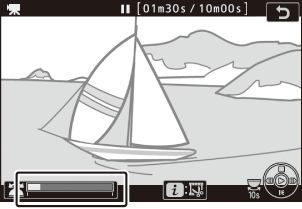
-
Scegli [ Salva fotogramma corrente ].
Premi il pulsante i , quindi evidenzia [ Salva fotogramma corrente ] e premi J per creare una copia JPEG del fotogramma corrente.
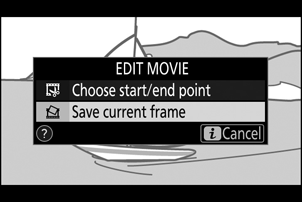
- Le foto vengono salvate nelle dimensioni selezionate per [ Dimensioni/frequenza fotogrammi ] nel menu di ripresa del filmato al momento della registrazione del filmato.
- Non possono essere ritoccati.
- Alcune categorie di informazioni sulle foto non vengono visualizzate durante la riproduzione.

